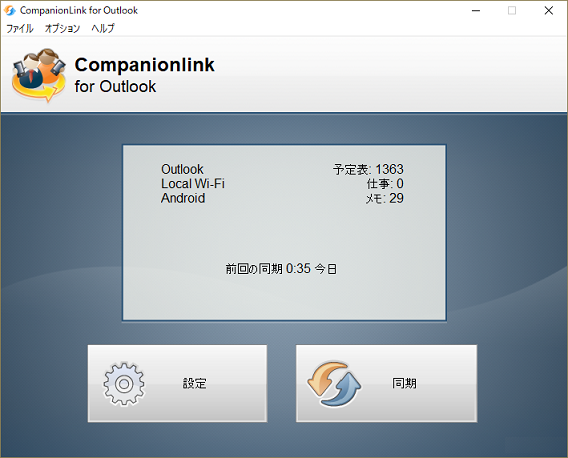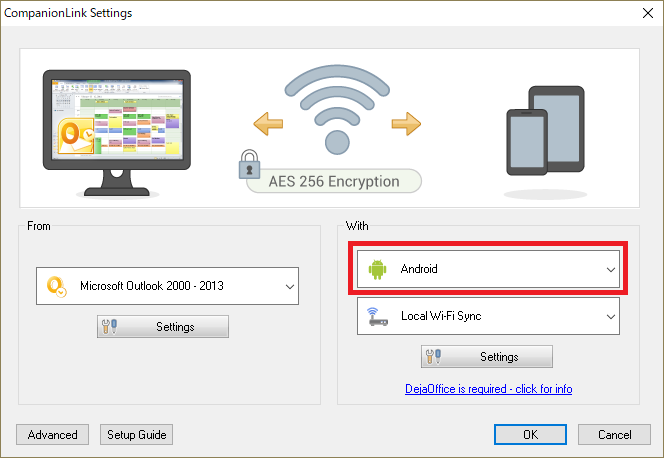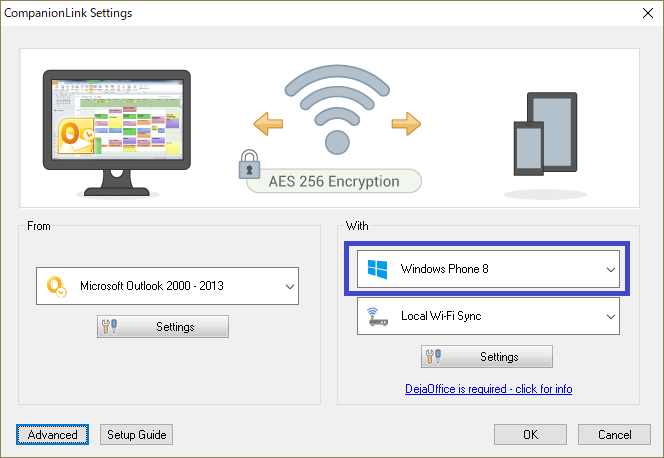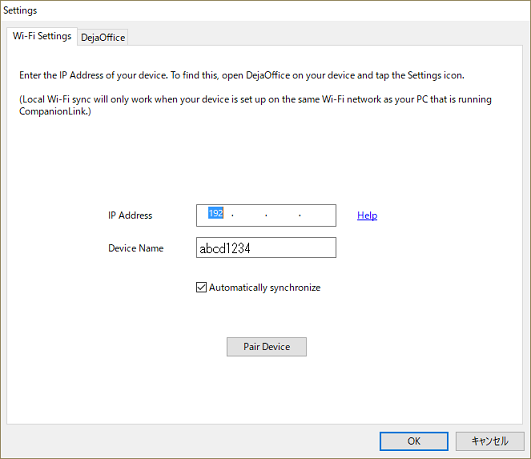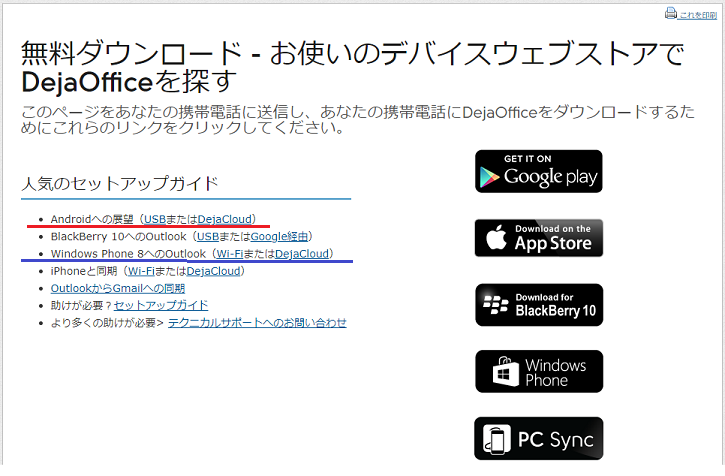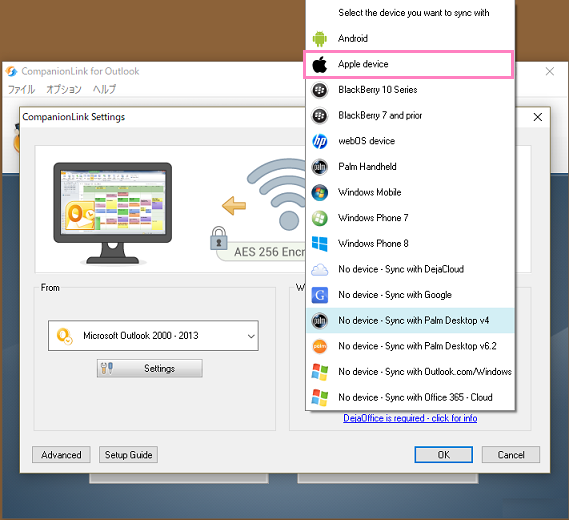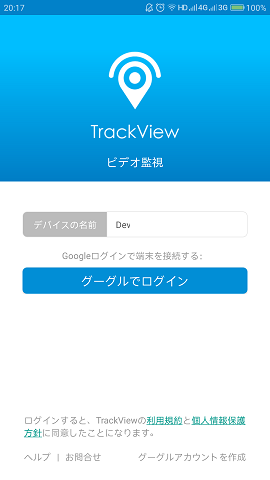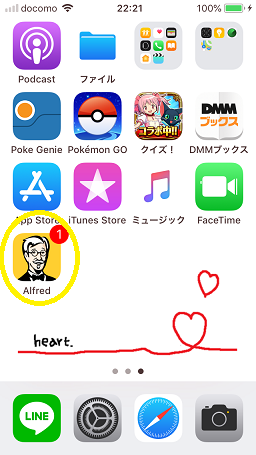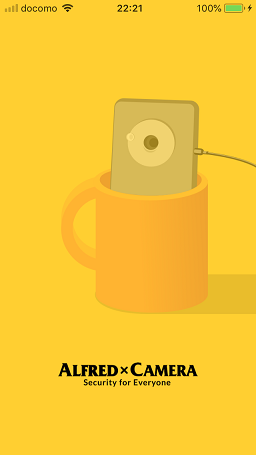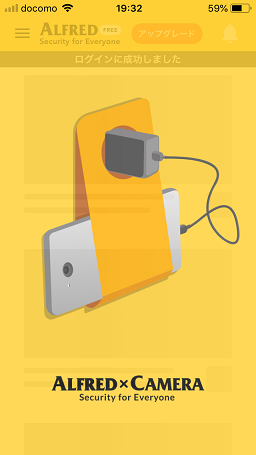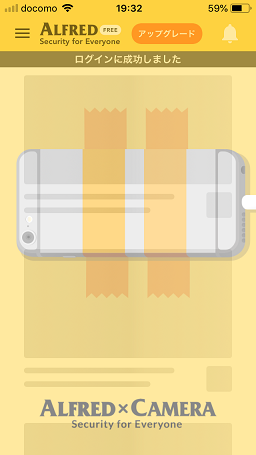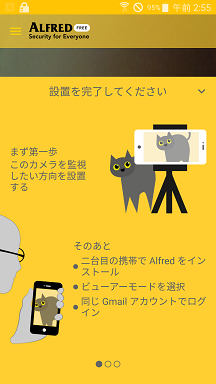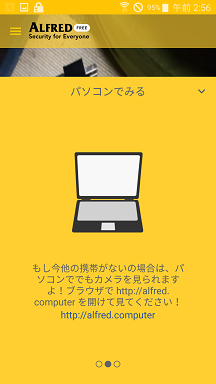OutlookとAndoroidを同期するのに、
CompanionLinkの不具合の解消方法をあれこれやってみてた。
Andoroidの再起動をしてから同期する。
Outlookのアドインの設定を確認してから同期する。
それでかなり改善された。
やれやれ..(-_-;)
☟こっちは MADOSMAQ601の方のDejaOffice..

たしかOutlookにはプライベートな予定には非表示の
チェックボックスがあったような気がするのに、
それが今はないのか..どこにあるのかがわからない。笑
それでMADOSMAQ601のDejaOfficeがわで、
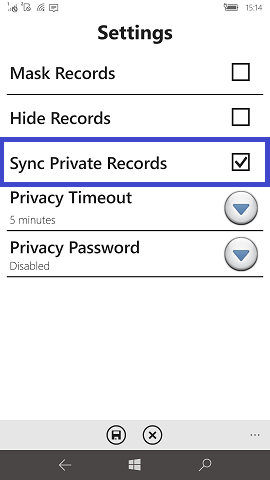
☝の「Sync Private Records □」
この☑を入れたら同期されるのかと
思ったら、ここのチェックを入れると
同期されない。笑
よーはPCには入力しておいても、スマホに
同期したくないものは表示されない。
翻訳こんにゃくによると
「私的なレコードを同期させなさい」だった けど..?!
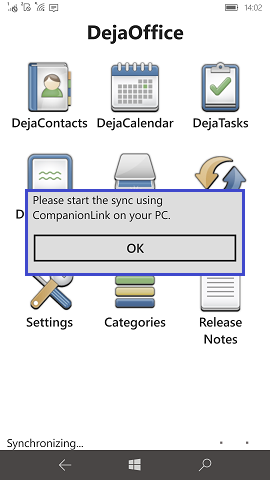
それに、MADOSMAQ601のは、PCの方で
同期をスタートする。
Andoroidのは、スマホ側でスタートする。
もーややこしい。笑笑
それと、なんど同期しても、同期できない分があったりもした。
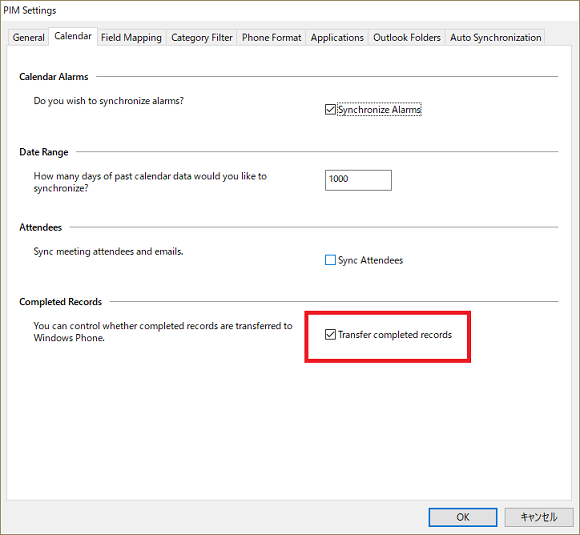
どーなってんねんやろ..( ;∀;) と思いながら..
悪戦苦闘..笑笑
そしたら「□ Transfer completed records」に
☑が入ってなかった..
「転送完成レコード」も同期するってことか..(-_-;)
もうかれこれ何年使ってるんか..笑
設定は英語..(^^;)
翻訳こんにゃくでいけるんですけどね..笑
BlackBerryPassportのDejaOfficeは、
DejaOfficeで同期してから、DejaHubを立ち上げる。
ここが必要だったけど..それでSynchronizeをタッチ
してcomplete、完了
これはDejaHubが見つかってからは、同期には不具合なかったな。
仕事をしている間はやっぱりOutlookは手放せない。
こんなに備忘録のこしてるのに..笑
なんでなん..?!